如何打开手机连接的网络 手机如何通过热点连接电脑网络
手机已经成为人们生活中不可或缺的一部分,而要使手机发挥出其强大的功能,连接网络则是必不可少的一步。如何打开手机连接的网络呢?一种常见且方便的方式是通过手机热点连接电脑网络。手机热点功能允许我们将手机设备转变为一个移动的Wi-Fi热点,使我们能够在没有Wi-Fi的情况下依然能够连接网络。接下来我们就来探讨一下手机如何通过热点连接电脑网络的方法。
手机如何通过热点连接电脑网络
具体方法:
1.首先,在电脑右下角打开网络和共享中心,选择管理无线网络。如图所示
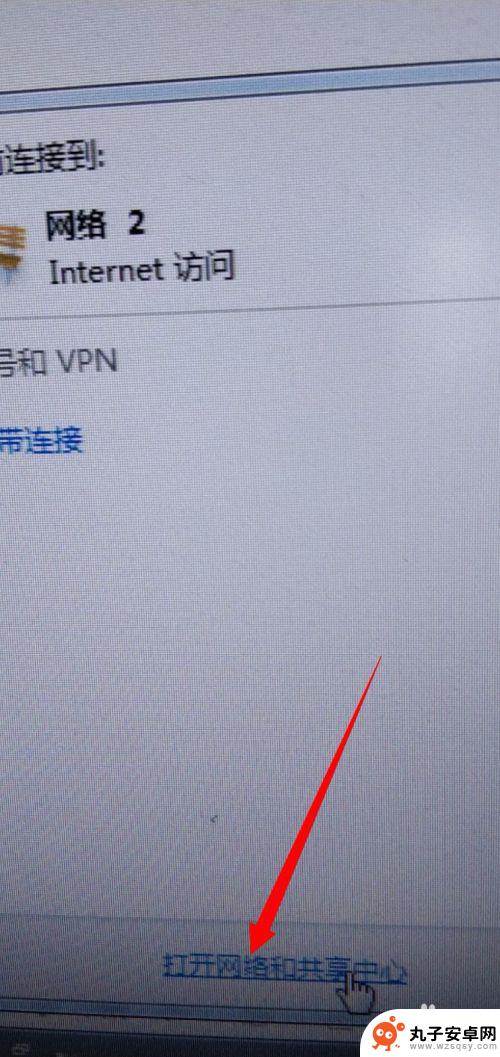
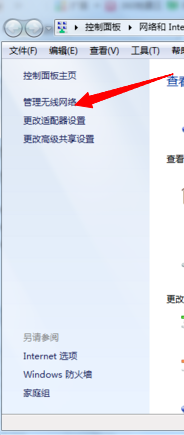
2.然后,选择添加,点击进去,再点击创建临时网络。如图所示
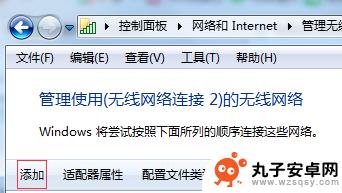
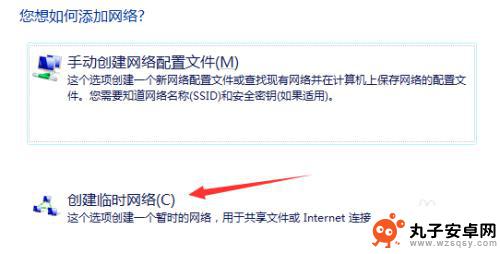
3.接下来,输入网络名,安全类型选择WEP,安全密钥为10位数字,保存,下一步。如图所示
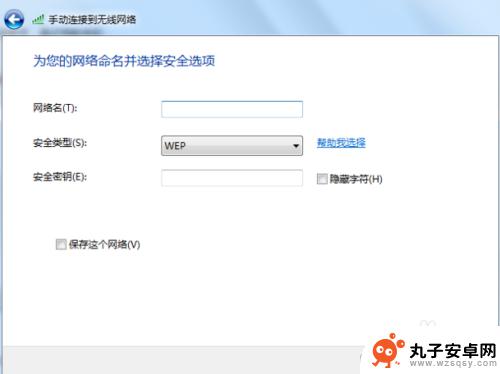
4.最后,选择更改适配器设置。鼠标右键点击本地连接,选择属性,共享,无线网络连接,允许其他网络,设置完成以后,手机就可以连接上电脑的网络了。如图所示。
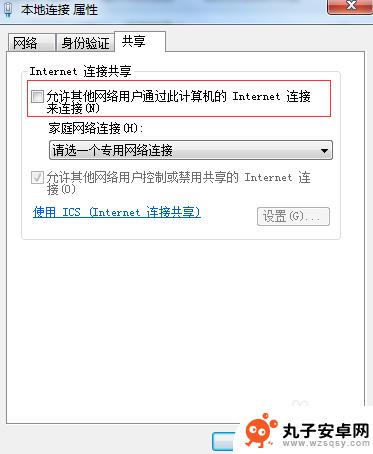
以上就是如何打开手机连接的网络的全部内容,有需要的用户可以根据这些步骤进行操作了,希望能对大家有所帮助。
相关教程
-
 台式电脑网络怎么关闭 win10如何禁用网络连接
台式电脑网络怎么关闭 win10如何禁用网络连接在日常使用台式电脑时,我们经常需要关闭网络连接来保护隐私或节省电力,在Windows 10系统中,禁用网络连接可以通过简单的几个步骤实现。通过关闭网络连接,可以有效防止计算机被...
2024-05-01 10:35
-
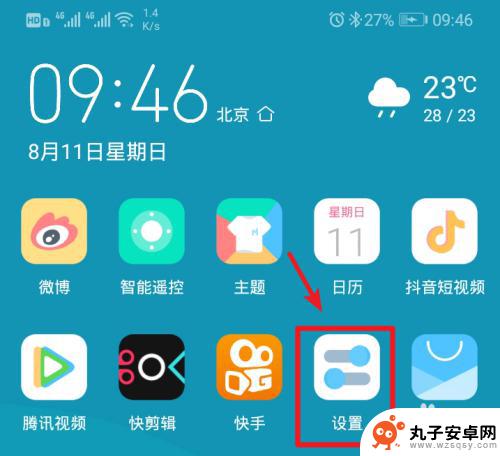 电脑和热点怎样连接 笔记本电脑连接手机热点教程
电脑和热点怎样连接 笔记本电脑连接手机热点教程在现代社会中随着移动互联网的普及,人们对于网络连接的需求也越来越高,在没有Wi-Fi网络的情况下,如何让笔记本电脑连接到手机的热点成为了一个常见的问题。通过简单的设置,我们可以...
2024-04-16 08:30
-
 苹果手机怎么样上网 iPhone如何通过USB连接电脑上网
苹果手机怎么样上网 iPhone如何通过USB连接电脑上网苹果手机是一款功能强大的智能手机,具有出色的上网性能,用户可以通过Wi-Fi或移动数据网络轻松上网,享受快速稳定的网络连接。iPhone还支持通过USB连接电脑上网,方便快捷。...
2024-06-07 08:24
-
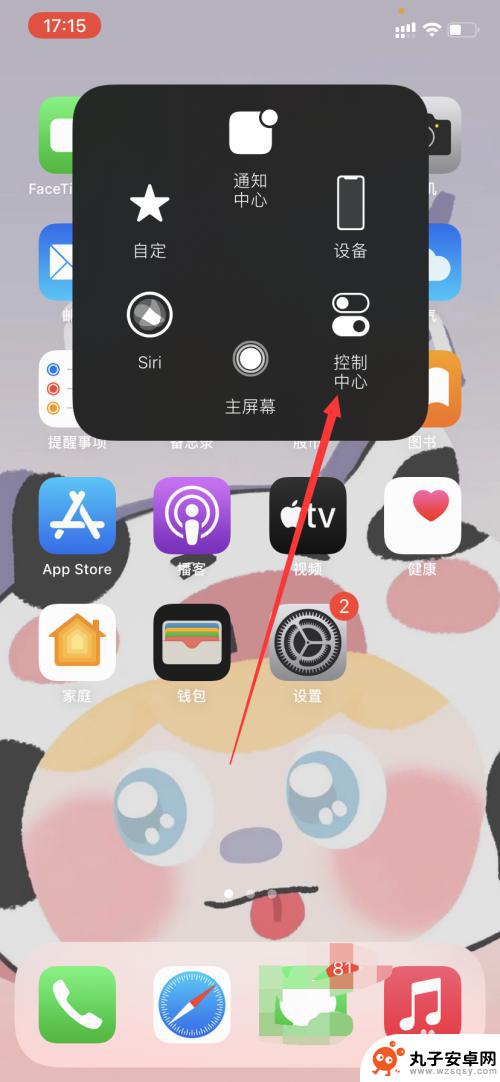 苹果手机怎么wi-fi扫码 苹果手机如何扫码连接wifi
苹果手机怎么wi-fi扫码 苹果手机如何扫码连接wifi苹果手机如何通过wi-fi扫码连接网络呢?苹果手机的用户可以通过内置的Wi-Fi扫码功能轻松连接到Wi-Fi网络,只需打开手机的设置,选择Wi-Fi选项,然后点击连接新网络并扫...
2024-04-05 11:26
-
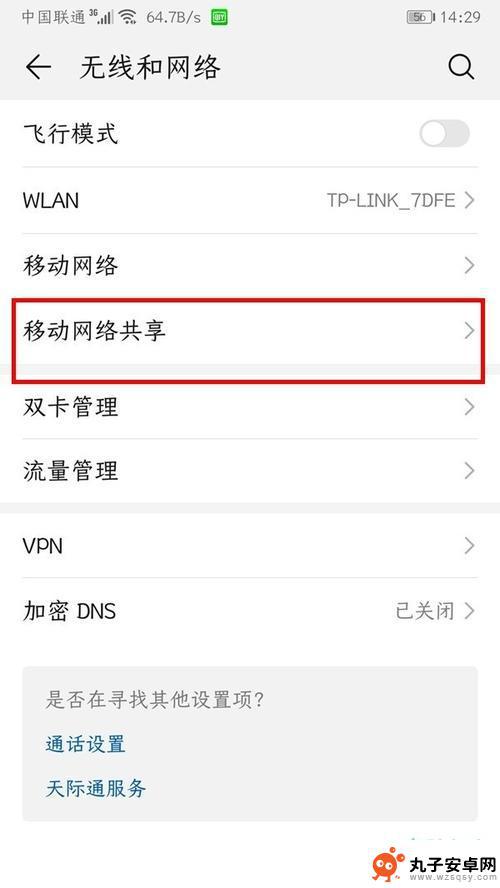 华为手机怎么打开热点网络连接 华为手机如何设置个人热点
华为手机怎么打开热点网络连接 华为手机如何设置个人热点想要在华为手机上分享网络给他人使用,可以通过设置个人热点来实现,打开热点网络连接的步骤非常简单,只需在手机设置中找到个人热点选项,设置名称和密码后开启即可。这样其他设备就可以通...
2024-03-25 10:25
-
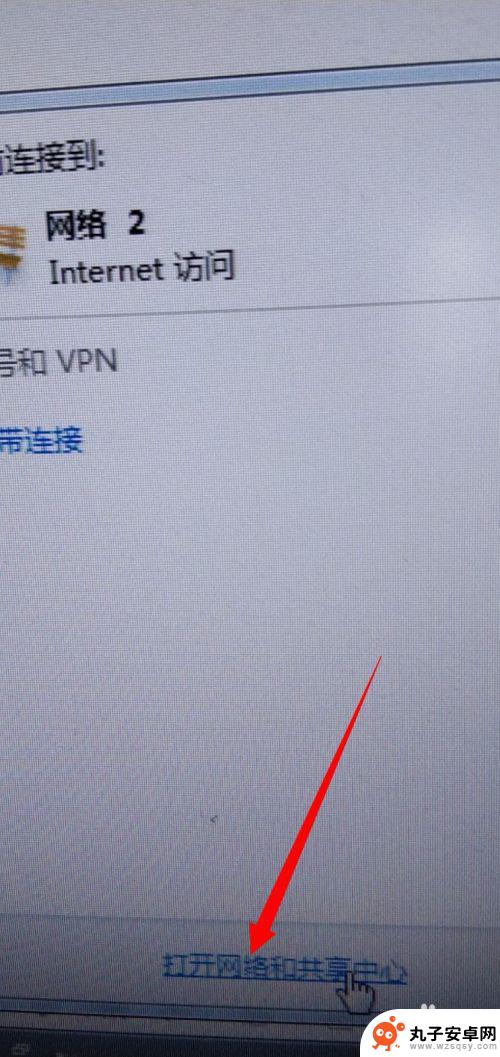 手机连上电脑后用电脑的网络 手机如何通过蓝牙连接电脑网络
手机连上电脑后用电脑的网络 手机如何通过蓝牙连接电脑网络随着科技的迅猛发展,手机已经成为人们生活中不可或缺的一部分,而在使用手机时,有时候我们可能会遇到一些需要快速连接电脑网络的情况。幸运的是通过蓝牙技术,我们可以轻松地将手机与电脑...
2024-01-07 15:18
-
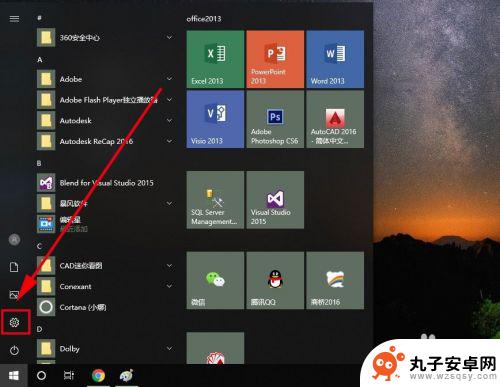 手机怎么连接电脑无线网 手机如何通过电脑共享网络上网
手机怎么连接电脑无线网 手机如何通过电脑共享网络上网在现代社会中手机已经成为人们生活中不可或缺的一部分,有时我们可能会遇到手机无法连接无线网络的问题,尤其是当手机自身的网络信号较弱或者我们想在电脑上使用更稳定的网络时。幸运的是...
2024-01-02 11:40
-
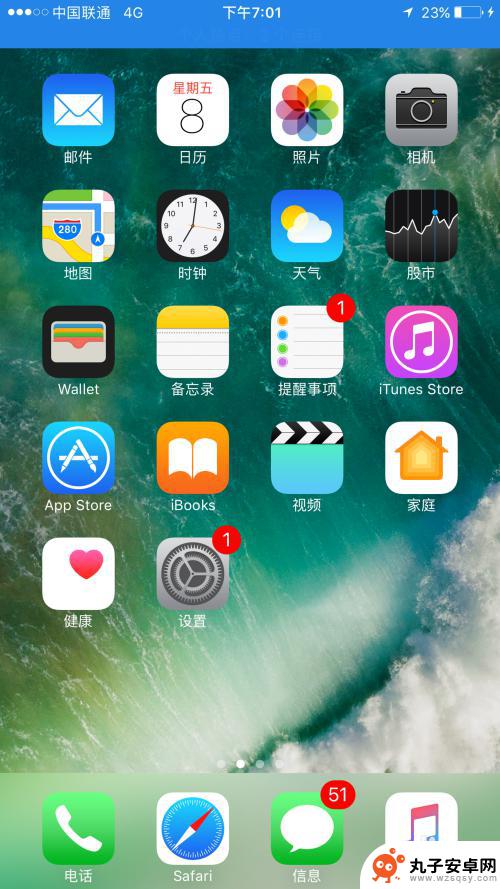 如何开启手机流量连接 电脑如何使用手机热点上网
如何开启手机流量连接 电脑如何使用手机热点上网当我们外出或者在没有Wi-Fi的地方需要上网时,我们通常会选择使用手机的流量或者开启手机的热点来连接电脑进行上网,对于一些不熟悉手机设置的人来说,如何开启手机的流量连接或者如何...
2024-10-20 14:22
-
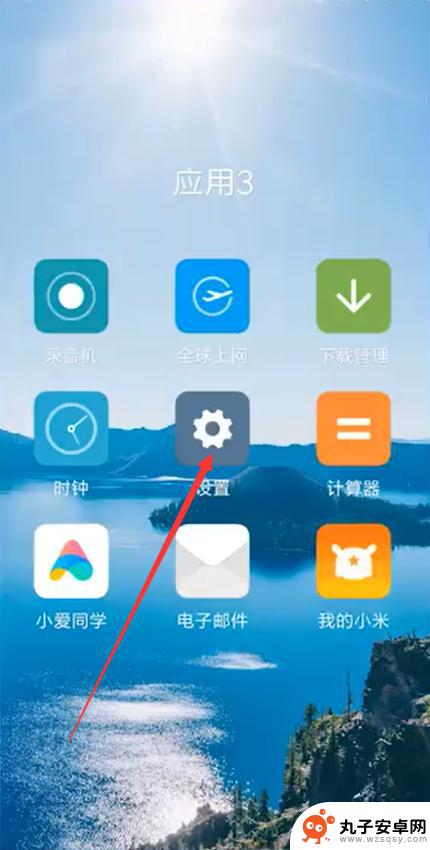 手机如何加入热点网络 手机热点连接步骤
手机如何加入热点网络 手机热点连接步骤在当今社会,手机已经成为人们生活中不可或缺的工具之一,而手机热点功能更是让人们能够随时随地享受网络连接的便利。想要连接手机热点网络其实非常简单,只需要按照正确的步骤操作即可实现...
2024-07-01 16:20
-
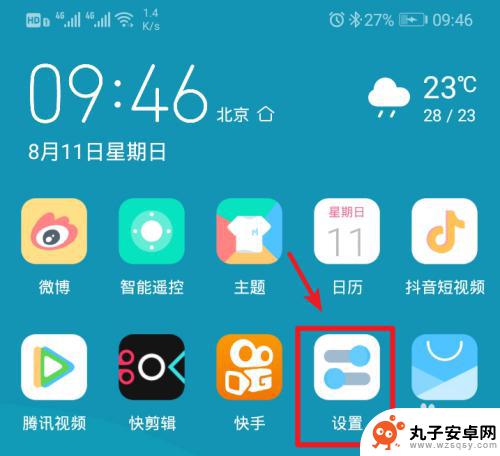 手提电脑怎样连接手机热点 笔记本电脑连接手机热点教程
手提电脑怎样连接手机热点 笔记本电脑连接手机热点教程在如今的数字化时代,人们对于网络的需求越来越迫切,尤其是在移动办公或者旅行时,而手机热点的出现为人们提供了一种便捷的上网方式。对于那些没有Wi-Fi信号覆盖的地方,连接手机热点...
2024-04-13 08:22
热门教程
MORE+热门软件
MORE+-
 步步吉祥app手机版
步步吉祥app手机版
44MB
-
 趣动漫app
趣动漫app
58.27M
-
 咪咕圈圈漫画软件手机版
咪咕圈圈漫画软件手机版
19.61M
-
 漫天玉漫画最新版本
漫天玉漫画最新版本
52.31M
-
 ABC学习机安卓版本
ABC学习机安卓版本
29.43M
-
 武汉教育电视台手机版
武汉教育电视台手机版
35.59M
-
 声远论坛包
声远论坛包
37.88M
-
 在线翻译神器app软件
在线翻译神器app软件
11.91MB
-
 青云租app官网版
青云租app官网版
27.65MB
-
 家乡商城手机版
家乡商城手机版
37.66MB